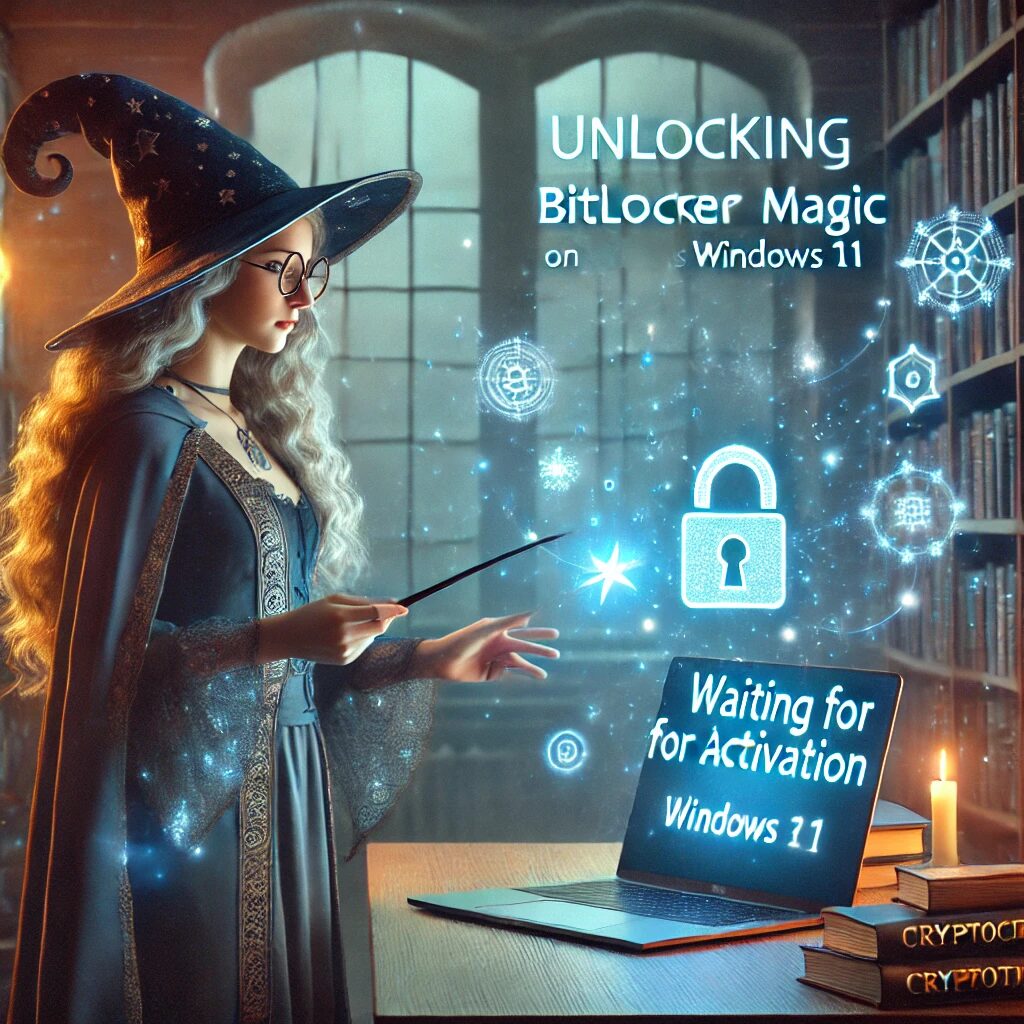デジタルの城壁、BitLockerが眠りについたままで困っていませんか?
Windows 11の世界で、「BitLockerはアクティブ化を待機中です」というメッセージに遭遇し、途方に暮れている冒険者たちへ。
今回は、この暗号の迷宮から抜け出す4つの魔法の呪文をご紹介します。
セキュリティの扉を再び開く鍵を、あなたの手に。
BitLockerの眠りを覚ます4つの魔法の呪文
暗号化の守護者、BitLockerが眠りについたままでは、大切なデータの城は無防備なまま。
しかし、心配はいりません。
この記事では、BitLockerを目覚めさせる4つの強力な呪文をお教えします。
それぞれの方法は、異なる魔力を秘めています。
あなたのPCに最適な呪文を見つけ出し、デジタルの城を再び堅固なものにしましょう。
- コマンドプロンプトの魔法で眠れる獅子を起こす
- BitLockerの管理ツールで暗号の糸を紡ぎ直す
- グループポリシーの迷宮で隠された設定を見出す
- システムドライバーの更新で新たな生命力を吹き込む
- 暗号化の城を再建し、より強固なセキュリティを確立
- デジタルの鍵を再発行し、安全な場所に保管する秘訣
- BitLockerの眠りを防ぐ、日々のメンテナンスの極意
これらの魔法の呪文を習得することで、あなたはBitLockerの真の使い手となり、デジタルの城を守る術を身につけることができるでしょう。
さあ、一緒に冒険の旅に出発しましょう。
コマンドプロンプトの魔法:眠れる獅子を起こす
コマンドプロンプトは、Windows の奥深くに眠る魔力を呼び覚ます魔法の杖。
この古の知恵を借りて、BitLocker の眠りを覚ましましょう。
まずは、Windows キーと R キーを同時に押し、「ファイル名を指定して実行」という魔法の門を開きます。
そこに「cmd」という呪文を唱えれば、黒い画面が現れるでしょう。
この画面こそが、コマンドプロンプトという名の魔法使いの工房です。
ここで「manage-bde status」という呪文を唱えれば、BitLocker の状態が明らかになります。
眠りについている BitLocker を目覚めさせるには、「manage-bde -off C:」という解除の呪文を唱えましょう。
そして、新たな力を吹き込むために「manage-bde -on C:」と唱えるのです。
この過程で、新しい BitLocker 回復キーという魔法の鍵が生まれます。
この鍵は、あなたのデジタルの城を守る最後の砦。
大切に保管しましょう。
Microsoft アカウントに保存するか、印刷して金庫にしまうか、選択は自由です。
この鍵があれば、どんな困難な状況でも城の扉を開くことができるのです。
コマンドプロンプトの魔法は強力ですが、使い方を誤れば危険も伴います。
慎重に、そして自信を持って呪文を唱えましょう。
この魔法を使いこなせば、BitLocker の眠りを覚まし、あなたのデータを再び堅固に守ることができるでしょう。
BitLockerの管理ツール:暗号の糸を紡ぎ直す
BitLocker の管理ツールは、まるで織物職人が複雑な模様を織り上げるように、暗号化の糸を紡ぎ直す魔法の織機です。
この方法は、コマンドプロンプトの魔法よりも視覚的で直感的。
まるで、暗号の糸を自分の手で触れるかのような感覚を味わえるでしょう。
まずは、Windows キーと R キーを同時に押し、「ファイル名を指定して実行」という魔法の扉を開きます。
そこに「BitLockerの管理」と書かれた巻物を投げ入れましょう。
すると、BitLocker の管理ツールという名の工房が現れます。
ここでは、暗号化の糸を自在に操ることができるのです。
「BitLockerを有効にする」という魔法の糸車を回せば、新たな暗号の糸が紡ぎ出されます。
この過程で生まれる BitLocker 回復キーは、まるで金糸のよう。
この貴重な糸を安全な場所に保管することを忘れずに。
Microsoft アカウントという魔法の箱に収めるか、現実世界の金庫に しまうか、選択はあなた次第です。
この方法の美しさは、その直感性にあります。
複雑な呪文を唱える必要はなく、ただ画面上の指示に従うだけで、暗号の織物を紡ぎ直すことができるのです。
まるで、デジタルの世界で織物を織るかのような感覚を味わえるでしょう。
BitLocker の管理ツールを使いこなすことで、あなたは暗号化の匠となります。
データという貴重な宝石を、最も美しく、最も強固な暗号の織物で包み込むことができるのです。
この技術を習得すれば、デジタルの世界での冒険がより安全で、より豊かなものとなるでしょう。
グループポリシーの迷宮:隠された設定を見出す
グループポリシーの世界は、まるで古代の迷宮のよう。
その複雑な通路には、BitLocker の眠りを覚ます鍵が隠されているかもしれません。
この方法は、より深い魔法の知識を必要としますが、その分だけ強力な効果を発揮するのです。
まずは、Windows キーと R キーを同時に押し、「ファイル名を指定して実行」という魔法の門を開きます。
そこに「gpedit.msc」という古代の呪文を唱えれば、グループポリシーエディターという名の迷宮の入り口が現れるでしょう。
迷宮の中を進みましょう。
「コンピューターの構成」という大きな門をくぐり、「管理用テンプレート」という廊下を進み、「Windows コンポーネント」という部屋に入ります。
そこには「BitLocker ドライブ暗号化」という名の宝箱があります。
この宝箱の中には、BitLocker の動作を制御する様々な魔法の道具が収められているのです。
ここでの探索には慎重さが求められます。
それぞれの設定は、強力な魔法の呪文のようなもの。
正しく使えば BitLocker の眠りを覚ますことができますが、誤った使い方をすれば予期せぬ結果を招くかもしれません。
まるで、古代の遺跡を探索する考古学者のような心持ちで、一つ一つの設定を丁寧に確認していきましょう。
特に注目すべきは、「起動時の追加の認証を要求する」や「BitLocker セットアップウィザードを使用してドライブを暗号化する」といった設定です。
これらの設定を適切に調整することで、BitLocker の動作をより細かく制御することができるのです。
グループポリシーの迷宮を探索することは、単に BitLocker の問題を解決するだけでなく、Windows システム全体への理解を深める素晴らしい機会となります。
この冒険を通じて、あなたは Windows の真の魔法使いへと一歩近づくことができるでしょう。
システムドライバーの更新:新たな生命力を吹き込む
システムドライバーは、あなたのコンピューターの血液のようなもの。
新鮮な血液を注ぐことで、BitLocker に新たな生命力を吹き込むことができるかもしれません。
この方法は、技術的な魔法というよりも、むしろ自然の治癒力を引き出す癒しの術に近いでしょう。
まずは、Windows の設定という魔法の書物を開きましょう。
そこから「更新とセキュリティ」という章を開き、「Windows Update」というページに進みます。
ここで「オプションの更新プログラムを表示」という隠された扉を見つけ出すのです。
この扉の向こうには、「ドライバー更新プログラム」という名の魔法の薬が用意されています。
これらの薬は、あなたのコンピューターの各部分に新たな力を与えるもの。
特に、ストレージコントローラーやチップセットのドライバーは、BitLocker の動作に大きな影響を与える可能性があります。
ドライバーの更新は、まるで古い機械に新しい油を注ぐようなもの。
滑らかな動作を取り戻し、眠っていた機能が目を覚ますかもしれません。
BitLocker もまた、この新鮮な生命力によって、その眠りから覚めるかもしれないのです。
しかし、この方法には注意も必要です。
新しいドライバーが常に良い結果をもたらすとは限りません。
まるで新しい薬を試すように、慎重に、そして段階的に更新を進めることが大切です。
更新後は必ずシステムの動作を確認し、問題が生じた場合はすぐに前のバージョンに戻せるよう、準備しておきましょう。
システムドライバーの更新は、BitLocker の問題解決だけでなく、コンピューター全体のパフォーマンス向上にもつながります。
この方法を通じて、あなたのデジタルの城全体に新たな活力を与えることができるのです。
まるで、古城に新しい命を吹き込むような、魔法のような体験となるでしょう。
暗号化の城を再建:より強固なセキュリティの確立
BitLocker の眠りを覚ました後は、より強固な暗号化の城を再建する時です。
これは単なる修復ではなく、デジタルの要塞を新たな高みへと導く機会。
まるで、古城を最新の技術で補強するような作業です。
まず、BitLocker を再度有効にする際は、より強力な暗号化アルゴリズムを選択しましょう。
AES 256-bit 暗号化は、現代の暗号化技術の中でも最も堅固なもののひとつ。
これを選択することで、あなたのデータは、ほぼ解読不可能な暗号の壁に守られることになります。
次に、TPM (Trusted Platform Module) チップの使用を検討しましょう。
これは、ハードウェアレベルでセキュリティを強化する特別な装置です。
TPM を使用することで、BitLocker の鍵がハードウェアに直接結びつき、ソフトウェア攻撃からさらに守られることになります。
また、複数の認証方法を組み合わせることも効果的です。
パスワード、PIN、USB キーなど、異なる種類の「鍵」を組み合わせることで、城の防御はさらに強化されます。
まるで、城の入り口に複数の門を設けるようなものです。
定期的なバックアップも忘れずに。
BitLocker の回復キーは、Microsoft アカウントに保存するだけでなく、印刷して物理的に保管することも重要です。
これは、デジタルの城が陥落しても、データを救出できる最後の手段となります。
さらに、BitLocker の設定を定期的に見直すことも大切です。
セキュリティ技術は日々進化しており、新しい脅威に対応するために、設定を更新する必要があるかもしれません。
これは、城の防御を常に最新の状態に保つようなものです。
最後に、BitLocker の使用方法について、自分自身や組織のメンバーを教育することも重要です。
最強の城でも、使う人が適切に扱わなければ、その価値は半減してしまいます。
定期的なトレーニングや情報共有を通じて、全員が BitLocker を正しく、効果的に使用できるようにしましょう。
デジタルの鍵を再発行:安全な場所に保管する秘訣
BitLocker の城を守る上で最も重要なのは、その鍵の管理です。
デジタルの鍵、特に回復キーは、あなたのデータを守る最後の砦となります。
この鍵を安全に保管し、必要な時にすぐに取り出せるようにすることが、真の魔法使いの証なのです。
まず、回復キーを再発行する際は、複数の方法で保存することをお勧めします。
Microsoft アカウントへの保存は便利ですが、それだけに頼るのは危険です。
印刷して物理的に保管することも、重要な保険となります。
印刷した鍵は、耐火金庫や安全な場所に保管しましょう。
また、暗号化されたUSBドライブに保存するのも良い方法です。
ただし、このUSBドライブは BitLocker で保護されているコンピューターとは別の場所に保管することが重要です。
鍵の管理には、定期的な確認も欠かせません。
半年に一度程度、保存した鍵が正しく読み取れるか、保管場所が安全かを確認しましょう。
これは、城の鍵を定期的に点検するようなものです。
組織で BitLocker を使用している場合は、鍵の管理ポリシーを明確に定め、全員で共有することが重要です。
誰がどの鍵にアクセスできるか、緊急時の手順はどうするかなど、細かく規定しておきましょう。
最後に、鍵の更新も検討に値します。
定期的に新しい鍵を生成し、古い鍵を安全に破棄することで、長期的なセキュリティを維持できます。
これは、城の鍵を定期的に取り替えるようなものです。
BitLockerの眠りを防ぐ:日々のメンテナンスの極意
BitLocker を常に覚醒状態に保つには、日々のメンテナンスが欠かせません。
これは、城の防御を常に最高の状態に保つための日課のようなものです。
まず、Windows Update を常に最新の状態に保ちましょう。
これにより、BitLocker に関する最新の修正や改善が適用されます。
次に、ディスクのエラーチェックを定期的に行うことをお勧めします。
ディスクの問題が BitLocker の動作に影響を与える可能性があるからです。
また、不要なソフトウェアや一時ファイルを定期的に削除し、システムを軽快に保つことも重要です。
重たいシステムは BitLocker の動作にも負担をかける可能性があります。
さらに、BitLocker の設定を定期的に確認しましょう。
意図せず設定が変更されていないか、すべてが正しく機能しているかを確認することが大切です。
最後に、BitLocker の使用状況をモニタリングすることをお勧めします。
Windows のイベントログを定期的にチェックし、BitLocker に関する警告や エラーがないか確認しましょう。
これらの日々のメンテナンスを行うことで、BitLocker は常に最高の状態を保ち、あなたのデータを守り続けることができるでしょう。
デジタルの城の守護者として、これらの習慣を身につけることで、あなたは真の暗号化の達人となれるのです。